Как сделать репост ВКонакте на своей странице и в ленте сообщества
В последнее время очень актуален вопрос – как сделать репост ВКонтакте. Популярны сегодня различные конкурсы, к тому же часто люди делятся важной и срочной информацией. Вот только не все знают, как это делается. Рассмотрим подробный алгоритм.
СОДЕРЖАНИЕ СТАТЬИ:
Начнем с теории
Этот термин обозначает размещение на собственной страничке чьей-то записи. Обычно это бывает сообщение, которое отправил друг или разместили в группе. То есть вы копируете всю запись, но без комментов.
Благодаря этой опции можно тиражировать актуальные и важные СМС с других профилей, увеличивать их популярность среди других юзеров. Чем большее количество репостов вы сделаете, тем больше будет охват аудитории, увидевшей их. Объектом копирования может быть любой контент – фото, музыка, видеозаписи, ссылка на видео и прочее. Надо отметить, что репост ВКонтакте можно заметить сразу – будет стоять название той странички, с которой скопированы сведения. Так что у одного поста будет отмечено сразу два автора – тот, кто репостил, и пользователь (группа), разместившие его первым. Если репост бы сделан много раз, второе наименование будет указывать на первоисточник.
Так что у одного поста будет отмечено сразу два автора – тот, кто репостил, и пользователь (группа), разместившие его первым. Если репост бы сделан много раз, второе наименование будет указывать на первоисточник.
Какие бывают?
Есть несколько видов перепостов, которые можно использовать в ВК:
- со страницы одного аккаунта на собственную;
- из группы на стену пользователя;
- учетной записи на страничку в сообществе;
- из одного сообщества во второе;
- в виде личного СМС.
Алгоритм копирования аналогичен для компьютера и для мобильныйх девайсов. Процесс работы в веб-браузере или приложении на смартфоне ничем не отличается.
Как сделать свой репост ВКонтакте: основные правила
Самый простейший вариант – скопировать контент на стену своего аккаунта, независимо от места расположения исходника – у другого пользователя, либо в сообществе. Для этого:
- ищите интересный опубликованный пост с информацией, которая нужна вам на страничке;
- кликаете по изображению в виде сердечка под сообщением;
- в открывшемся меню с профилями юзеров, которым тоже нравится публикация, выбираете «Рассказать друзьям».

После этого в вашей ленте появится пост с другой странички, который смогут видеть все подписчики. Если в параметрах стоит возможность просмотра обновлений для всех друзей, они увидят все при следующем посещении профиля.
Выбираем адресатов
Чтобы проверить, что друзья увидят ваш перепост в своей новостной ленте, тапните по «мегафону». Будет открыто меню, где легко выбирать адресата.
Тут вы можете указывать, кому именно попадет пост:
- Пользователям, подписанным на вас, и друзьям. В этом случае инфа попадает исключительно на стену;
- Подписчикам группы. Эту опцию могут использовать только юзеры, которые являются по совместительству админами в ВК. Если сообществ будет несколько, в нижнем поле необходимо написать название того, чьи подписчики должны его увидеть.
- Определенному человеку. Тут вы можете выбирать не только из друзей, но и по другим посетителям соцсети ВКонтакте, почтовых адресов которых вы не знаете.
Если вы хотите выбрать несколько юзеров, в автоматическом режиме будет создан диалог между лицами, которым отправилось СМС.
Кстати, к записи, которую вы хотите зарепостить, можно прикреплять комменты, фото с телефона, документы или даже мультимедийный файл из собственного альбома.
Если тут выбрать подпункт «Таймер», информация отправится адресатам не сейчас, а в конкретно отмеченное время. Это будет удобно, если вы, к примеру, хотите напомнить о каком-нибудь важном событии.
Раздел «Экспортировать» поможет получить код, им можно пользоваться для вставки в сообщение, которое вы хотите разместить не в ВК. С правой стороны вы увидите значки социальных сетей, в которых сможете поделиться данным сообщением.
Как сделать репост ВКонтакте? Это на самом деле очень легко, нужно просто попробовать.
Как сделать репост Вконтакте на свою стену или в группу
Репост — это возможность поделится какой-то информацией с полным сохранением её структуры и с указанием источника. В социальной сети «ВКонтакте» репосты используются чтобы поделится какой-то публикацией с друзьями или группой людей.
В социальной сети «ВКонтакте» репосты используются чтобы поделится какой-то публикацией с друзьями или группой людей.
Слово «репост» означает переотправление информации, то есть вы пересылаете что-то участнику социальной сети либо группе участников дабы поделиться этой информацией. Сделать репост записи Вконтакте — это значит переслать найденную информацию с полным сохранением её структуры и всего содержания, без потери качества и источника. На многих сайтах слово «репост» переведено как «поделится».
Значок репоста ВКонтакте выглядит как громкоговоритель с синей заливкой. Он располагается справа от кнопок «Нравится и подписи не имеет, стоит только значок.
Обратите внимание! В обновленной версии ВК значок поделиться выглядит, как стрелочка направленная вправо. Наглядно показано на картинке ниже в тексте статьи.
Содержание
- Как выглядит репост
- Как сделать репост
- Репост друзьям и подписчикам ВКонтакте
- Подписчики сообщества
- Отправить личным сообщением
- Как сделать репост с телефона?
- Как посмотреть кто поделился постом?
- Как удались репост со странички?
Как выглядит репост
Что такое репост записи и как его сделать? Репост выглядит как пересланная информация из другого источника. В каждой группе, страничке Вконтакте есть записи — так называемые посты. В постах содержится основная информация, которой мы интересуемся в этой социальной сети. К постам можно прикрепить следующие элементы:
В каждой группе, страничке Вконтакте есть записи — так называемые посты. В постах содержится основная информация, которой мы интересуемся в этой социальной сети. К постам можно прикрепить следующие элементы:
- текст;
- изображение в форматах jpeg и gif;
- видеоролики из хостинга YouTube либо из встроенного видеоплеера;
- ссылки на любые странички в интернете;
- опросы;
- музыку;
- граффити;
- точку на карте;
- товар;
- заметку;
- документ.
Все эти элементы могут содержаться в посте. Через посты мы получаем много информации и очень часто хочется этой информацией поделится. Именно для этого и используются репосты. Мы можем без проблем отправить информацию человеку, либо группе людей без потери структуры и источника контента. После репоста он полностью сохраняет вид поста, только в верхней части прикрепляется источник этого поста. К источнику может относится как группа ВК, так и страничка человека. Выглядит это вот так:
Выглядит это вот так:
Поделиться в вк записью можно для многих целей. Например, сохранить понравившийся рецепт и отправить его другу, добавив в комментарии вопрос о отношении человека к такому блюду. Многие используют репосты в рекламных целях. Они репостят чужие посты себе в группы и таким образом люди видят, что в такой группе есть подобные посты и, соответственно, переходят в группу по ссылке либо аватарке репоста.
Рекомендую прочесть статью «Где и как можно заработать на лайках в интернете».
Как сделать репост
Чтобы сделать репост ВКонтакте на свою стену нужно найти запись, которой вы хотите поделится, а затем под ней найти кнопку репоста и нажать на неё. Выглядит кнопка поделиться в виде указателя со стрелочкой направленной вправо, рядом с ней стоит цифра, показывающая сколько людей уже поделилось записью:
После нажатия на эту стрелочку, появляется диалоговое окно, в котором мы указываем параметры репоста. Вот так выглядит окно:
В нём есть три основных способа репоста, которые мы разберем по порядку:
- Друзья и подписчики — поделиться записью в контакте на стену;
- Подписчики сообщества — отправить запись в группу;
- Отправить личным сообщением — отправить пост другу.

Также вверху можно выбрать способ отправки записи как «экспортировать». В этом случае появляется URL версия поста, которую можно вставить в собственный сайт, либо на форум и так далее. Таким образом легко поделится группой Вконтакте, страничкой и прочей информации вне самой социальной сети Вконтакте.
Прежде чем сделать репост в контакте на стену, обратите внимание, что внизу можно добавить комментарий к посту, таким образом прокомментировав его содержание. Репост ВК будет содержать этот комментарий, а затем саму запись, которую вы собираетесь репостить в вк. Напротив кнопки «Поделится записью» имеется кнопка «Прикрепить». Они служит для прикрепления сторонних объектов к самому репосту, то есть вы можете помимо самого поста и комментария добавить ещё свою картинку, видео и так далее.
Репост друзьям и подписчикам ВКонтакте
Репост друзьям и подписчикам заключается в том, чтобы поделиться записью в контакте на стену. Вы отправляете выбранный пост себе на стену, то есть он будет отображаться у вас в профиле, когда кто-то зайдет в него. Таким образом можно быстро и легко отправить какую-то информацию своим друзьям и подписчикам, а также тем, кто посещает вашу страничку.
Таким образом можно быстро и легко отправить какую-то информацию своим друзьям и подписчикам, а также тем, кто посещает вашу страничку.
Если сделать репост Вконтакте на свою страницу, все ваши друзья и подписчики (те, кто отправил запрос на дружбу либо подписался) увидят этот репост у себя в ленте новостей. Если только они не заблокировали ваши посты, нажав на крестик у одной из записей.
Подписчики сообщества
Если вы являетесь администратором какого-нибудь сообщества, вы можете сделать репост в группу вконтакте. Для этого после нажатия на репост выберите пункт «Подписчики сообщества», после чего укажите группу, в которую делать репост.
Чтобы репостнуть запись в свою группу, нужно обладать в ней правами администратора или хотя бы редактора, а также там должна быть открыта стена.
Отправить личным сообщением
Данный пункт позволяет отправить пост кому-то в личные сообщения, либо группе людей в беседу. После указания пункта появляется выбор собеседника либо беседы. Можно воспользоваться поиском, написав начало имени или фамилии участника беседы. Выглядит это так:
Можно воспользоваться поиском, написав начало имени или фамилии участника беседы. Выглядит это так:
Как сделать репост с телефона?
Чтобы сделать репост в вк с телефона, достаточно найти такую же кнопку в виде стрелки направленной вправо, как было показано выше (с громкоговорителем синего цвета — в старой версии) у любой записи. После нажатия появится привычное меню с выбором трех вариантов отправки: личные сообщения, страница ВК и группы. Интерфейс немного отличается, но сама суть остается той же. После выбора куда отправлять предлагается прикрепить комментарий к отправке.
Как посмотреть кто поделился постом?
Сделать репост на стену в вк может любой желающий, от этого можно понять, что есть список пользователей, которые поделились данной записью. Чтобы посмотреть кто сделал репост в вк, достаточно навести на значок репоста и подождать пару секунд.
После этого появится окно, в котором будут указаны все люди, сделавшие репост. Будут указаны только их аватарки, для полного отображения информации нажмите на текст «Поделились [количество поделившихся] человек».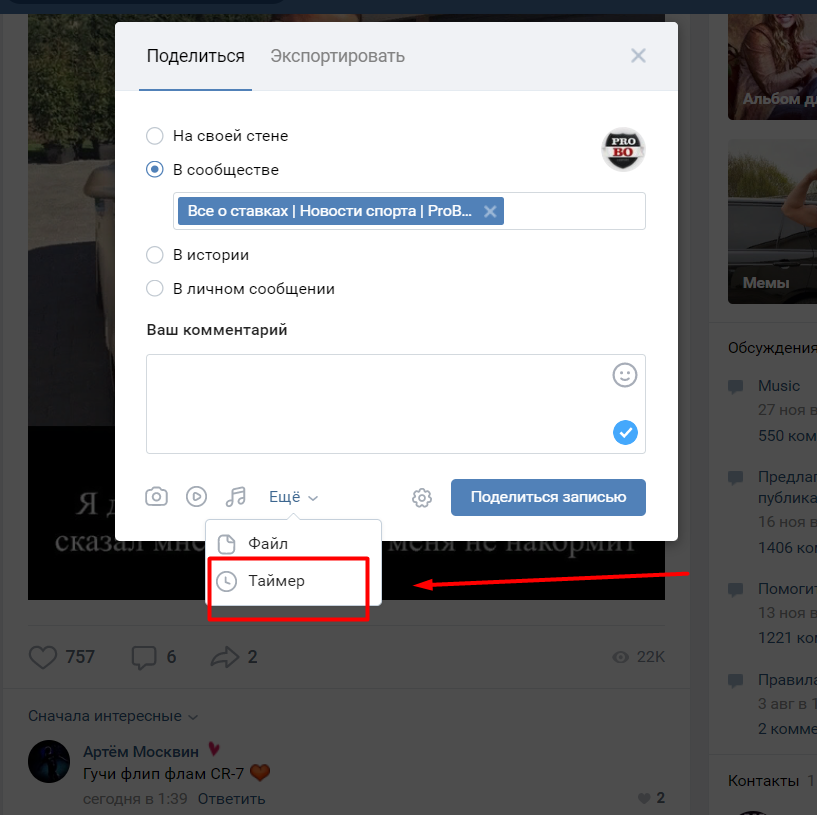 Выскочит окно, и именно в нем будут перечисленный страницы с репостом этой записи. Также в этом списке отображаются все группы ВК, которые отправили запись себе на стену. Список содержит в себе ссылку на источник репоста, аватарку, имя и фамилию репостнувшего человека либо название группы ВК.
Выскочит окно, и именно в нем будут перечисленный страницы с репостом этой записи. Также в этом списке отображаются все группы ВК, которые отправили запись себе на стену. Список содержит в себе ссылку на источник репоста, аватарку, имя и фамилию репостнувшего человека либо название группы ВК.
Помимо этого, под авой и ником есть комментарий пользователя касательно данного поста. Учтите, что в этот список репостов попадают только люди, сделавшие репост себе на стену либо в публичную группу ВК. То есть, если кто-то сделает репост кому-то в личные сообщения, беседу, либо закрытую группу Вконтакте, в списке репостнувших людей это не отобразится. Даже более того, это не будет подсчитываться в цифре всех репостов, туда засчитываются только публичные репосты, сделанные для многих людей на стену.
Как удались репост со странички?
После того, как вы сделали репост на стену в вк, но потом передумали его делать, либо информация в нём устарела — его лучше удалить. К сожалению.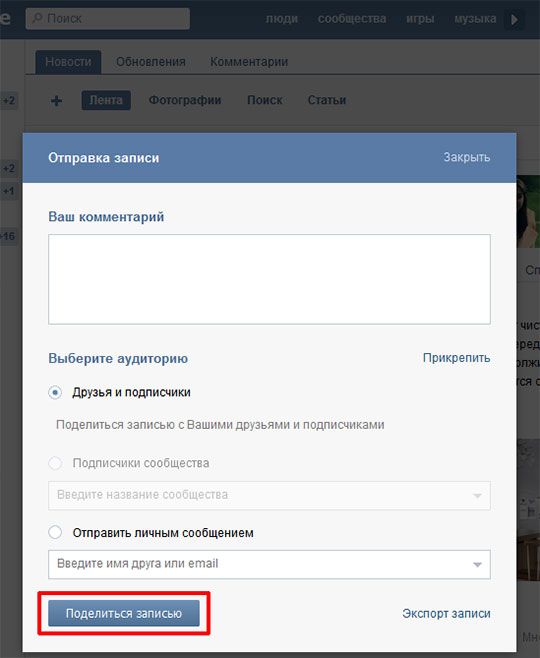 Удалить репост можно только на стене, в личных сообщениях он будет оставаться всегда. Даже если вы нажмете кнопку «удалить» после выбора репоста, сообщение пропадет только у вас, а у собеседника он по-прежнему будет сохранен. В контакте на стене удалить репост можно как и любую другую запись через крестик напротив наименования поста.
Удалить репост можно только на стене, в личных сообщениях он будет оставаться всегда. Даже если вы нажмете кнопку «удалить» после выбора репоста, сообщение пропадет только у вас, а у собеседника он по-прежнему будет сохранен. В контакте на стене удалить репост можно как и любую другую запись через крестик напротив наименования поста.
Открываем стену нашей странички и листаем вниз, на стене ищем пост, затем наводим курсором мышки на верхний правый угол записи, там появится крестик. Нажимаем на него и пост удаляется. Точно такая же технология работает и с группами. Для удаления репоста на мобильный телефонах, нужно найти пост, нажать на три точки напротив названия, затем выбрать «Удалить».
Как сделать репост на Facebook на ПК и телефоне
Итак, будь то публикация простого сообщения или управление несколькими страницами в социальных сетях, знание того, как вы можете поделиться репостом на Facebook , является одной из самых простых и базовых вещей, которые может показаться легким. Тем не менее, это может усложниться, когда вы пытаетесь ориентироваться во многих других вещах в социальных сетях . Однако поделиться публикацией не так сложно, как вы думаете, и есть разные способы сделать это. В этой статье мы поговорим о том, как сделать репост на Facebook на ПК и телефоне. Давайте начнем!
Тем не менее, это может усложниться, когда вы пытаетесь ориентироваться во многих других вещах в социальных сетях . Однако поделиться публикацией не так сложно, как вы думаете, и есть разные способы сделать это. В этой статье мы поговорим о том, как сделать репост на Facebook на ПК и телефоне. Давайте начнем!
Прежде чем мы углубимся в этот урок, давайте просто разберемся, что такое репост! По сути, сам акт репоста в основном берет часть контента, а затем публикует его снова. Таким образом, разные платформы социальных сетей имеют разные методы репоста контента. Наиболее распространенным из них является вариант Share , если он также предусмотрен платформой.
В случае с Facebook, установлен хороший механизм репоста, чтобы убедиться, что контент получает наилучшие шансы. Чтобы попасть куда угодно и всюду, пользователи должны сделать его доступным для совместного использования. Мы также рассмотрим, как вы можете использовать кнопку «Поделиться» и различные способы, которые также можно использовать для репоста.
Как сделать репост в Facebook на ПК и телефоне
Сделать репост в приложении Facebook на iPhone и Android
Как и на веб-сайте, сначала перейдите к посту, которым хотите поделиться, и нажмите значок «Поделиться », который вы, ребята, увидите под это (прямо рядом с комментариями). Всякий раз, когда вы делаете это, сообщение будет всплывать вместе с параметрами редактирования. Если вы, ребята, хотите что-то сказать о том, чем вы делитесь, добавьте текст в текстовое поле, нажав на него. И разрешить всплывающую клавиатуру вашего телефона.
Когда вы довольны своим текстом, выберите настройки конфиденциальности для сообщения (установите « Only Me » на скриншоте выше). Нажмите на кнопку с замком выше и выберите нужный параметр. Прямо под именем вашего профиля находится кнопка пунктов назначения , которую вы должны нажать, чтобы выбрать, куда вы, ребята, хотите отправить свой пост. Затем эти параметры будут в самом Facebook, например:
Затем эти параметры будут в самом Facebook, например:
Если вы, ребята, уже выполнили все шаги в руководстве для приложения, ваш пост будет выглядеть примерно так. И если вы удовлетворены правками и хотите поделиться ими в своем профиле. Затем вы можете продолжить и нажать на Поделись сейчас.
Репост На веб-сайте Facebook на ПК
- Во-первых, давайте теперь посмотрим, как можно делиться сообщениями внутри самого Facebook . Для этого перейдите на страницу входа в Facebook (используя телефон, ноутбук или настольный компьютер) и войдите в свою учетную запись Facebook.
- Теперь вам нужно найти публикацию, которую вы хотите опубликовать или поделиться, в правой части публикации рядом с кнопкой «Комментарий» вы, ребята, увидите кнопку «Поделиться» 9вариант 0006. Нажмите на нее.
- Теперь вы, ребята, увидите раскрывающееся меню , выберите вариант, прежде чем продолжить, и измените настройки общего доступа.
 Если вы, ребята, хотите добавить дополнительный контент (например, свои собственные мысли или сообщение), сначала нажмите «Написать сообщение ».
Если вы, ребята, хотите добавить дополнительный контент (например, свои собственные мысли или сообщение), сначала нажмите «Написать сообщение ». - Когда вы это сделаете, сообщение появится во всплывающем окне, что позволит вам изменить аудиторию, с которой вы хотите поделиться сообщением. Это также место, где вы, ребята, можете ввести желаемый текст в Что у вас на уме, раздел , если вы действительно хотите внести какие-либо дополнения к сообщению.
- Измененные вами настройки конфиденциальности теперь отразятся в публикации. Если вы делитесь публикацией на собственной временной шкале, процесс заканчивается, когда вы нажимаете кнопку Опубликовать .
- Точно так же, если вы хотите поделиться публикацией на одной из своих страниц или на чьей-либо временной шкале, вместо этого нажмите на эту опцию в меню.
- Теперь вам нужно будет выполнить дополнительный шаг и выберите из уже существующей страницы или списка друзей.

- После того, как вы выбрали место назначения, вы сможете просмотреть публикацию во всплывающем окне. Здесь вы не сможете изменить настройки конфиденциальности. Однако вы можете добавить определенный текст или сообщение в текстовое поле. Когда вы будете удовлетворены, нажмите Share.
Вот именно! теперь вы знаете, как сделать репост контента на Сайт Facebook как профессионал.
Репост сообщений без кнопки «Поделиться»
Сначала просто откройте сообщение FB, на которое вы хотите пожаловаться, но у которого нет кнопки «Поделиться». Теперь скопируйте постоянную ссылку сообщения, которым вы, ребята, хотите поделиться, из адресной строки, используя команду Ctrl+C , а также мышь:
Теперь перейдите в свой профиль или страницу или куда бы вы ни намерен поделиться постом. А затем вставьте постоянную ссылку с помощью Ctrl+V или мышью в строке обновления состояния . Отредактируйте его, а затем нажмите на сообщение .
А затем вставьте постоянную ссылку с помощью Ctrl+V или мышью в строке обновления состояния . Отредактируйте его, а затем нажмите на сообщение .
сообщения без кнопки «Поделиться» на iPhone и Android
- Просто откройте сообщение без кнопки «Поделиться», которое вы хотите опубликовать. Нажмите кнопку меню (3 точки), которую вы, ребята, увидите в правом верхнем углу поста, которым хотите поделиться.
- Затем откроется боковое меню, и прямо в самом низу вы, ребята, увидите опцию Копировать ссылку . Нажмите здесь.
- Когда вы скопировали ссылку, перейдите на страницу или временную шкалу, где вы хотите поделиться публикацией, и вставьте ссылку, нажав и удерживая в строке состояния, пока не увидите Вставить. Нажмите «Вставить», и в текстовом поле появится постоянная ссылка.
- Теперь вы можете сохранить текст постоянной ссылки, а также удалить его и отредактировать сообщение вместе с сообщением или собственным текстом.
 Затем нажмите на сообщение .
Затем нажмите на сообщение .
См. также: Как сделать расширенный поиск в Facebook
Делитесь публикациями из своей учетной записи Facebook в Instagram
У большинства из нас есть учетные записи на разных платформах, например, Facebook, Twitter, Instagram, и LinkedIn среди прочих. Но, поскольку Instagram является дочерней компанией Facebook, позволяет делать перекрестный репост и делиться контентом. Это действительно отличный трюк для тех из вас, кто действительно хочет убедиться, что все, что публикуется на Facebook также опубликован в Instagram .
В настройках Instagram вы, ребята, также можете связать аккаунты других социальных сетей, таких как Twitter, Tumblr, Ameba, и OK.ru. Когда вы делаете это, все, что вы публикуете в Instagram, может быть опубликовано на Facebook и наоборот.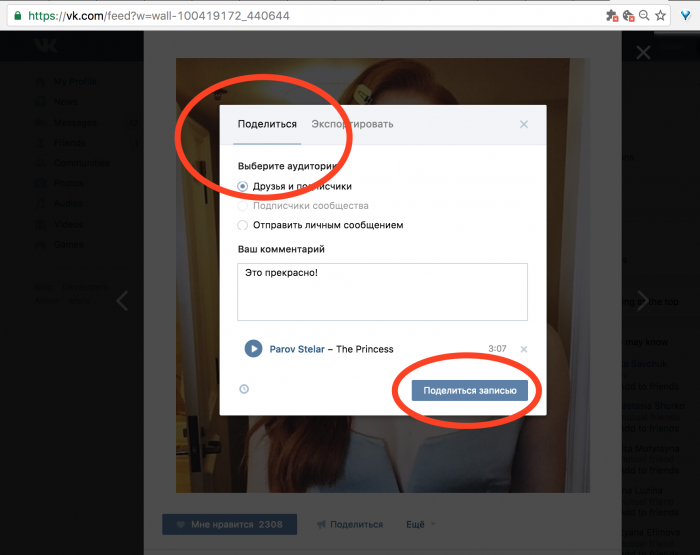 Вот как вы, ребята, можете это сделать.
Вот как вы, ребята, можете это сделать.
Для Android и iPhone
- Во-первых, убедитесь, что вы открыли приложение Instagram и вошли в свою учетную запись. Когда вы это сделаете, нажмите на значок своего профиля в правом нижнем углу. А затем просто нажмите на
- Теперь нажмите на меню настроек, которое вы увидите справа внизу.
- В меню «Настройки» перейдите к Аккаунт > Связанные аккаунты , а затем выберите Facebook .
- Если вы еще этого не сделали, введите данные для входа в Facebook . По умолчанию ваша учетная запись Instagram будет использоваться совместно с вашим личным профилем Facebook. Но вы также можете установить свои предпочтения, чтобы ограничить тип контента.
Сделать репост в другую группу
Но, если вы хотите сделать репост в другую группу , вам придется выполнить дополнительный шаг. В рамках этого урока мы также покажем вам, ребята, как будет выглядеть совместное использование в группе. Так что просто нажмите Опция «Поделиться с группой ».
В рамках этого урока мы также покажем вам, ребята, как будет выглядеть совместное использование в группе. Так что просто нажмите Опция «Поделиться с группой ».
Как и в случае с веб-сайтом, здесь вам также будет предложено выбрать из списка, который вам представит Facebook. Нажмите на нужный вариант. Предварительный просмотр вашего сообщения теперь будет готов. Вы, ребята, можете дать ему окончательную проверку, а затем просто нажмите на Сообщение (справа вверху страницы)
Заключение
Хорошо, это все, ребята! Я надеюсь, что вам понравилась эта статья, а также вы сочтете ее полезной для себя. Дайте нам свой отзыв об этом. Также, если у вас, ребята, есть дополнительные вопросы и проблемы, связанные с этой статьей. Тогда дайте нам знать в разделе комментариев ниже. Мы скоро к тебе вернемся.
как сделать репост поста в facebook
TikTokЗагрузить
Для вас
Читать
jessibeesocial
Менеджер социальных сетей
Если у вас есть страница FB, вы также можете перепрофилировать свои барабаны и поместить их туда. Вот простой способ загрузить ролики #facebooktutorial #socialmediatipsandtricks #reels #contentrepurposing #tutorials
Вот простой способ загрузить ролики #facebooktutorial #socialmediatipsandtricks #reels #contentrepurposing #tutorials
TikTok video from Social Media Manager: а также перепрофилируйте свои ролики и поместите их туда же. Вот простой способ загрузить ролики #facebooktutorial #socialmediatipsandtricks #reels #contentrepurposing #tutorials». ➕Подпишитесь, чтобы узнать больше. Эстетика.
1166 просмотров|
Эстетика — Tollan Kim
BAI___PRINCESS____LFONSO
NBSB ________. . Видео TikTok от NBSB ________.☪️ (@bai___princess__alfonso): «Отвечая на репост урока @okabs05, включите профессиональный режим fb #tiktokerngqasimgurl🇸🇦🤝🇵🇭 #cotabatañagirl». оригинальный звук — ᴋᴇɴᴛ•ᴇᴅɪᴛ♛🎫.
13,8 тыс. просмотров|
оригинальный звук 🎫 — ᴋᴇɴᴛ•ᴇᴅɪᴛ♛
rabtech23
⫷ 𝙍𝙖𝙗 𝙏𝙚𝙘𝙝 ⫸
Пошаговое видео Учебное видео! #facebook #repost #smallbusiness #smallyoutuberssupport #iPhone #smallyoutuberssupport
60 лайков, 11 комментариев. Видео TikTok от ⫷ 𝙍𝙖𝙗 𝙏𝙚𝙘𝙝 ⫸ (@rabtech23): «Привет, чтобы сообщить о видео в Facebook, пошаговое обучающее видео! #facebook #repost #smallbusiness #smallyoutuberssupport #iPhone #smallyoutuberssupport». Как пожаловаться на видео в Facebook, пошаговое обучающее видео!. оригинальный звук.
Видео TikTok от ⫷ 𝙍𝙖𝙗 𝙏𝙚𝙘𝙝 ⫸ (@rabtech23): «Привет, чтобы сообщить о видео в Facebook, пошаговое обучающее видео! #facebook #repost #smallbusiness #smallyoutuberssupport #iPhone #smallyoutuberssupport». Как пожаловаться на видео в Facebook, пошаговое обучающее видео!. оригинальный звук.
7224 просмотра|
оригинальный звук — ⫷ 𝙍𝙖𝙗 𝙏𝙚𝙘𝙝 ⫸
ramblinrosevtg
RamblinRoseVtg
Как опубликовать на Facebook Marketplace. Это мое самое вирусное видео! Подпишитесь на.more.content, как это! #resellercommunity #reselling #resellerquestion #facebookmarketplace
91 лайк, 11 комментариев. Видео TikTok от RamblinRoseVtg (@ramblinrosevtg): «Как публиковать сообщения на Facebook Marketplace. Это мое самое вирусное видео! Подписывайтесь на.more.content, как это!#resellercommunity #reselling #resellerquestion #facebookmarketplace». Репост моего вирусного видео. оригинальный звук.
Репост моего вирусного видео. оригинальный звук.
3426 просмотров|
Оригинальный звук — ramblinrosevtg
lovlii1979
👑🍋🌹💎 lovlii79💎🌹🍋👑
FB Tutorial с тех пор, как я вижу это все время. #ForyUpage #Facebook #FB #TUTORIOR #TIKTOKTUTURIOR
Video Tiktok от 👑🍋🌹💎 Lovlii79💎🌹🍋👑 (@lovlii1979): «Учебник FB С тех пор я вижу все время. Как поделиться фотографиями в личном посте #fyp #foryou #foryoupage #facebook #fb #tutorial #TikToktutorial». оригинальный звук.
14,8 тыс. просмотров|
оригинальный звук — 👑🍋🌹💎 Lovlii79💎🌹🍋👑
leadgenqueen
Liana Ling | FB Ads + Lead Gen
Спасибо @jera.bean за то, что поделились этой функцией. #tiktokfeatures #smsllbusinessowner #socialmediamarketing
712 лайков, 30 комментариев.



 Если вы, ребята, хотите добавить дополнительный контент (например, свои собственные мысли или сообщение), сначала нажмите «Написать сообщение ».
Если вы, ребята, хотите добавить дополнительный контент (например, свои собственные мысли или сообщение), сначала нажмите «Написать сообщение ».
 Затем нажмите на сообщение .
Затем нажмите на сообщение .